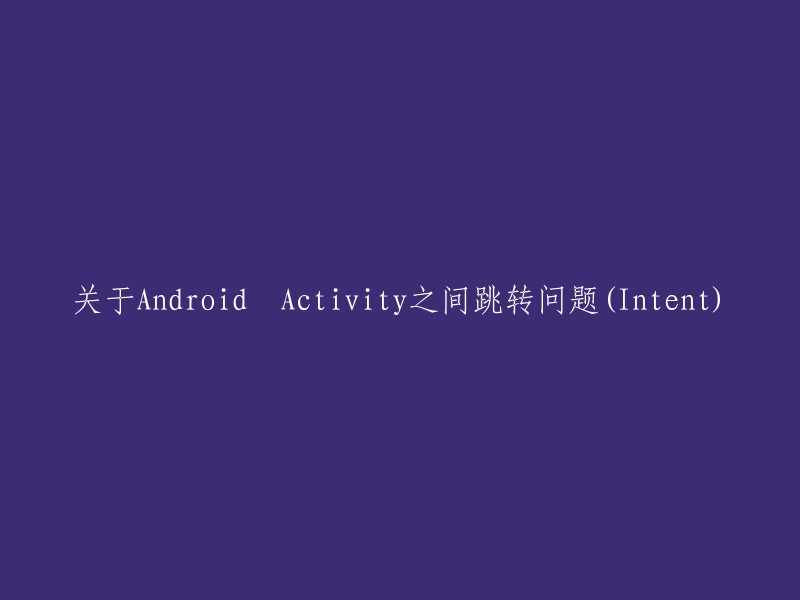当一个Activity需要启动另一个Activity时,通过Intent来表达自己的意图,告知系统启动哪个Activity。
首先,在代码中找到ImageButton控件i2,并为其设置点击事件监听器:
```java
private ImageButton i2;
i2 = findViewById(R.id.i2);
i2.setOnClickListener(new View.OnClickListener() {
@Override
public void onClick(View v) {
Intent intent = new Intent(UserActivity.this, User_information.class);
startActivity(intent);
}
});
```
接下来,为了实现从右向左滑动的动画效果,我们需要在drawable文件夹中新建两个xml文件:out_to_left.xml和in_from_right.xml。
out_to_left.xml内容如下:
```xml
android:duration="500"/> ``` in_from_right.xml内容如下: ```xml android:duration="500"/> ``` 最后,在启动新Activity时,将这两个动画资源应用到启动动画上。修改Intent的构造方法如下: ```java Intent intent = new Intent(UserActivity.this, User_information.class); startActivity(intent); ``` 在Android开发中,我们可以通过设置动画效果来实现界面的切换。例如,我们可以使用以下代码实现从右往左滑动的效果: ```xml android:duration="500"/> ``` 在这段代码中,我们使用了`translate`动画来实现界面的滑动效果。`android:fromXDelta`属性表示起始点的X轴偏移量,`android:toXDelta`属性表示终点的X轴偏移量,`android:duration`属性表示动画持续时间。通过将起始点设置为100%,终点设置为0%,可以实现从右往左的滑动效果。 接下来,我们需要在启动Activity时添加一个动画过渡。假设我们的Activity名为`Bactivity`,我们可以在启动该Activity时使用以下代码: ```java //...... startActivity(intent); overridePendingTransition(R.drawable.in_from_right, R.drawable.out_to_left); //...... ``` 这里,我们需要先调用`startActivity()`方法启动Activity,然后使用`overridePendingTransition()`方法设置动画过渡。`R.drawable.in_from_right`和`R.drawable.out_to_left`分别表示进入和退出时的图标资源。这样,当启动Activity时,就会显示我们定义的从右往左的滑动动画效果。 如果要在Fragment中实现跳转到另一个Activity的功能,首先需要创建一个用于跳转的Intent对象。例如,假设我们的Fragment名为`Afragment`,目标Activity名为`Bactivity`,可以使用以下代码创建Intent对象: ```java Intent intent = new Intent(Afragment.this, Bactivity.class); ``` 然而,在使用此代码时可能会遇到报错。这是因为在Fragment中直接使用当前Fragment所在的Activity进行跳转是无法成功的。为了解决这个问题,我们可以使用`getActivity()`方法获取当前Fragment所在Activity的实例,然后再进行跳转。修改后的代码如下: ```java Intent intent = new Intent(getActivity(), Bactivity.class); ``` 通过使用`getActivity()`方法获取当前Activity实例,我们就可以在Fragment中成功实现跳转操作了。